
发布时间:2022-05-17 11: 40: 46
品牌型号:华硕台式电脑
系统: windows 10 正式版
软件版本:GoldWave 6.47
随着短视频平台的兴起,利用电影视频里一些经典的桥段的背景音乐做为音频素材进行二次创作是一种非常常见的操作,当看到一段经典的桥段时怎么截取视频音乐片段呢?用什么截取音频的效果比较好?本文给大家介绍几种截取音频的方法。
下文以Goldwave为例介绍如何截取视频里的音频,为什么选择Goldwave为例,主要是因为在Goldwave软件中是可以直接打开视频文件从而获得视频里的音频文件。不用再经过提取音频这个步骤。
步骤一:直接在GoldWave软件中打开视频文件
点击软件上方的[文件]菜单,下拉菜单中找到[打开]找到目标视频文件并双击打开。这时软件的工作窗口里就会出现视频文件中音频的波形。
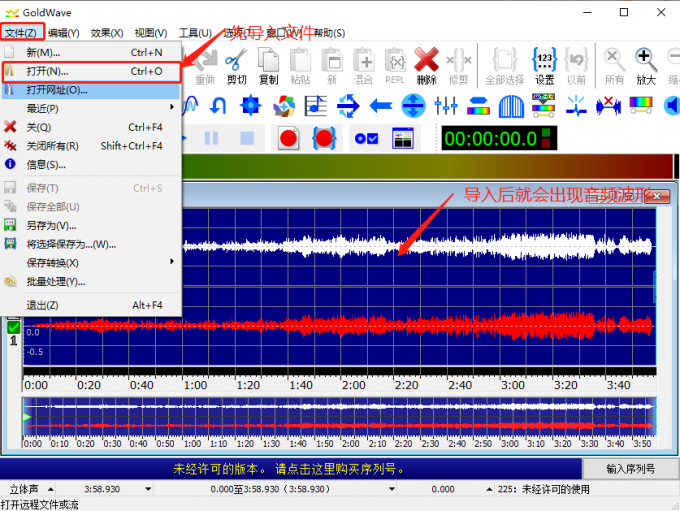
步骤二:试听并标记需要截取的音频片段
试听音频并找到所需音频片段,这里可以先大概的找到片段所在的时间轴坐标,按住鼠标左键并拖动选择一个大概的范围,按快捷键F3进行播放(注:快捷键F3是播放选择的片段,F2是从头开始播放),找到所需音频片段的初始位置后点击鼠标右键点击[设置开始标记]设置片段的起点,同理点击[设置完成标记]设置片段的终点。

步骤三:截取音频片段
标记完成后,点击软件上方的[编辑]菜单,鼠标移动到下拉菜单中[修剪],在右侧弹出菜单中点击[都],或者按快捷键[Ctrl+T],所需的音频片段便截取出来了。
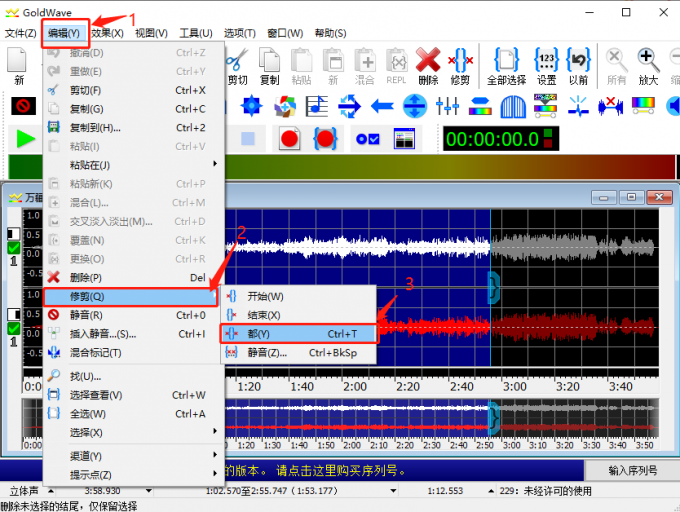
步骤四:保存截取片段
点击软件上方的[文件]菜单,在下拉菜中点击[另存为]将刚才截取的音频片段保存为MP3格式。
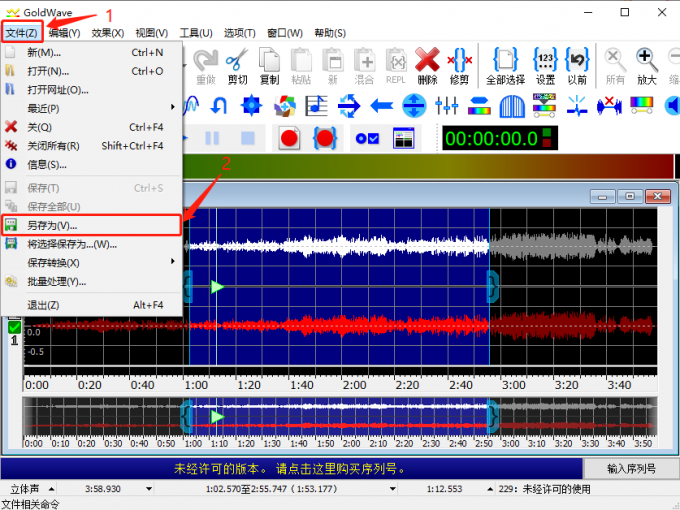
截取视频音乐片段的方法有很多,常见的有以下几种:
1、使用视频编辑软件提取,如剪映,拍大师等短视频编辑编辑软件都有一键提取视频中音乐的功能,可以轻松的实现短视频的音乐提取。
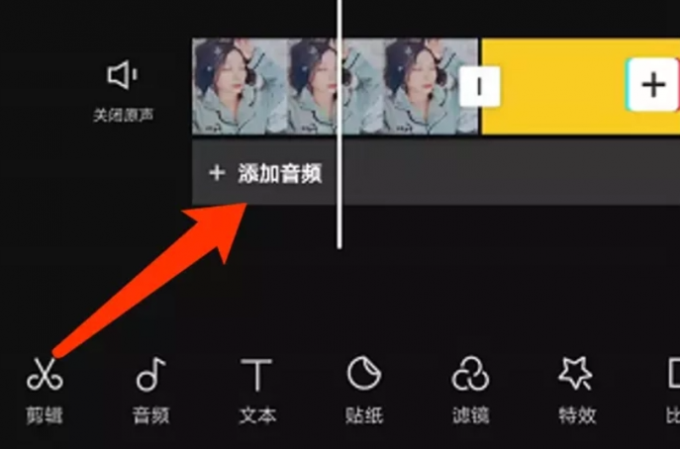
2、使用音频编辑软件比如AU ,Goldwave等等。
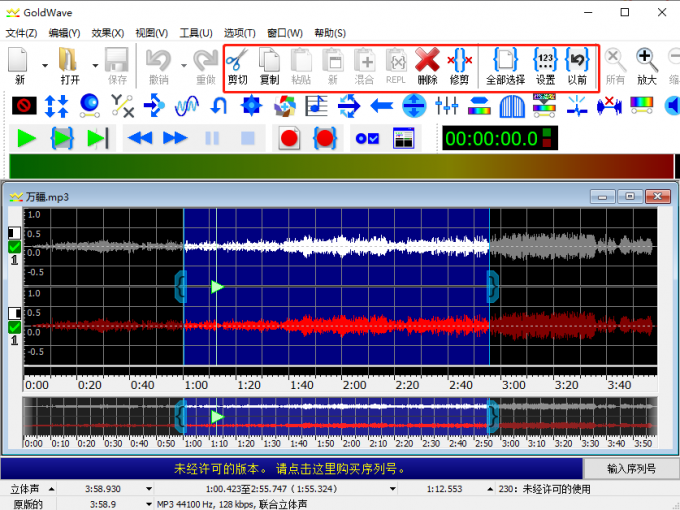
3、就是比较简单粗暴的,直接在播放视频时进行录音,但这种方式获得的音频一般噪音比较多,清晰度和前两种方法没得比较,一般不建议使用这种方法。
这三种方式都可以截取音频,但作者认为第二种方法相对来说应用的范围会更广一些。下文将为大家讲解如何使用音频编辑软件截取视频音频片段。
个人认为其实视频编辑软件和音频编辑软件截取音频各有各的优点,使用视频编辑软件提取音频通常可以直接在手机APP上完成并直接应用到新视频的剪辑当中。但如果要提取音频并进行二次创作就比较麻烦,而使用音频编辑软件截取音频的操作相对简单一些,而且可以将音频素材保存到本地,可以发挥的空间会更大一些。大家可以根据实际情况选择合适的软件进行截取会起到事半功倍的效果。
本文为大家介绍用什么方法截取音频以及怎么截取视频音乐的相关操作。希望对大家有所帮助,更多音频编辑的相关内容可以登入Goldwave中文网学习。
展开阅读全文
︾